Sommario
Oggi, quando uno dei miei clienti ha premuto il pulsante "Invia-Ricevi" per controllare la presenza di nuovi messaggi di posta elettronica utilizzando Microsoft Outlook (2010), ha ricevuto improvvisamente la scritta " Non implementato "A causa di questo errore, il cliente non poteva utilizzare Outlook per inviare o ricevere messaggi. Dopo alcune ricerche sui programmi installati, abbiamo scoperto che sul computer erano installate due versioni di MS Office e che le impostazioni del programma Outlook erano probabilmente corrotte. Abbiamo quindi applicato la seguente soluzione per risolvere il problema " Non implementato " errore:

Come risolvere l'errore "Non implementato" in MS Outlook
Passo 1. Disinstallare la versione di Office che non si desidera.
Prima di tutto decidete quale versione di Outlook e Office volete utilizzare e disinstallate l'altra.
1. Per farlo, andare su:
- Windows 8/7/Vista: Avvio > Pannello di controllo . Windows XP: Inizio > Impostazioni > Pannello di controllo
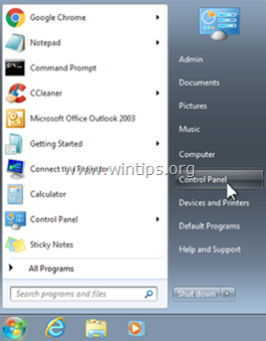
2. Fare doppio clic per aprire " Aggiungi o rimuovi programmi " se si dispone di Windows XP o " Programmi e caratteristiche " se si dispone di Windows 8, 7 o Vista).
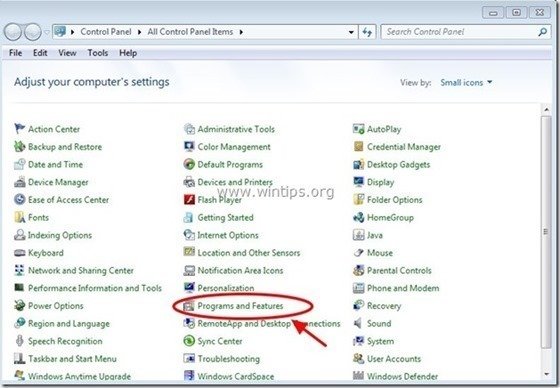
3. Nell'elenco dei programmi installati, trovare e rimuovere/disinstallare la versione Office che non si vuole (ad esempio MS Office 365).
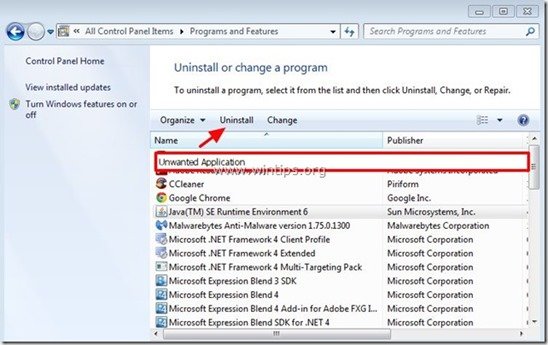
Fase 2. Installazione dell'ufficio di riparazione
Quindi, riparare l'installazione di Office:
1. Nell'elenco dei programmi, selezionare la voce " Microsoft Office " installato sul computer e fare clic su " Cambiamento " dall'alto.
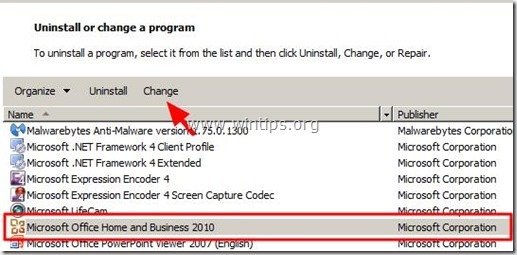
2. Nella schermata successiva, selezionare la voce " Riparazione " e fare clic su " Continua ”.
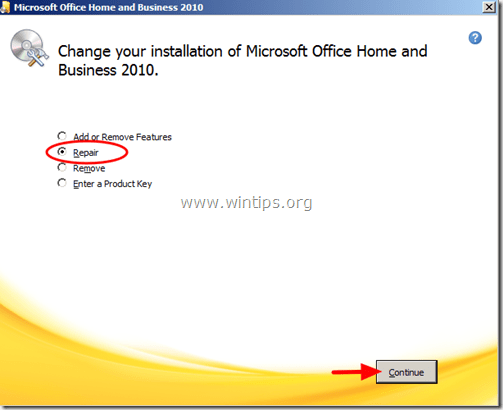
3. Al termine del processo di riparazione, riavviare il computer e lavorare nuovamente con Outlook.
Aiuto supplementare: Se l'opzione " Non implementato L'errore "si verifica ancora in Outlook", provare a eseguire le operazioni descritte di seguito:
1. Creare un nuovo profilo di Outlook andando su: Inizio > Pannello di controllo > Posta > Mostra i profili.
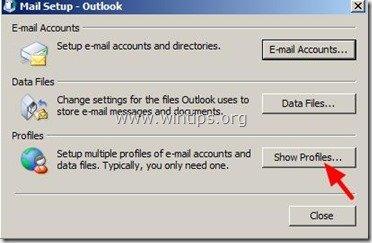
2. Ora fate clic sul pulsante " Aggiungi "per creare il nuovo profilo e, al termine, spuntare il pulsante " Richiesta di un profilo da utilizzare " e fare clic su " OK ”.
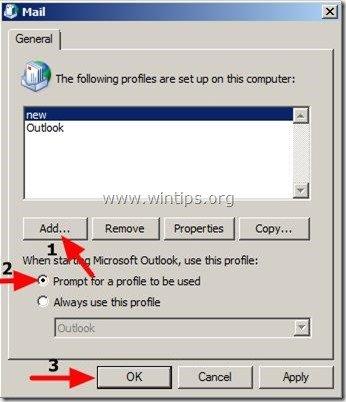
3. Aprite Outlook, selezionate il profilo appena creato dall'elenco e impostate il vostro account di posta elettronica in questo profilo. Ora dovreste essere a posto.
Articolo di riferimento sulla SM: Come creare un profilo e impostare un account di posta elettronica in Outlook
Ecco fatto!

Andy Davis
Il blog di un amministratore di sistema su Windows





